Comment réparer les ampoules intelligentes Geeni qui ne fonctionnent pas avec Google Home
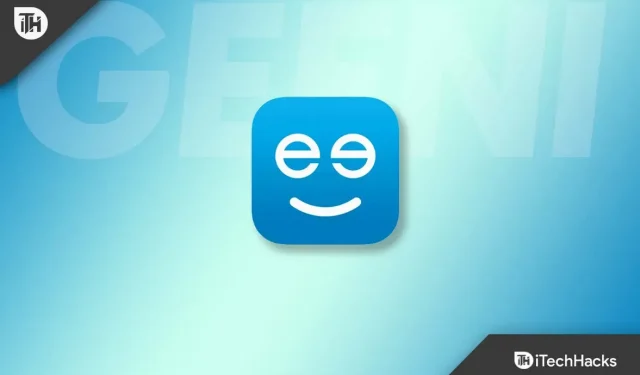
Les ampoules intelligentes Geeni communiquaient également en permanence avec le cloud via une URL (tuyaus.com) pilotée par une plateforme IoT contrôlée par une société chinoise. Mais l’ampoule de Geeni doit être fixée sur le réseau domestique de Google. Oui, Geeni ne fonctionne pas avec leur Google Home pour de nombreux utilisateurs.
Au fur et à mesure que nous enquêtons sur ce problème, nous trouvons des causes choquantes et leurs correctifs. Et devine quoi? Dans cet article, nous avons listé tous ces correctifs. Donc, si votre Geeni Bulb ne fonctionne pas avec Google Home, assurez-vous de suivre les correctifs mentionnés dans cet article. Alors commençons par eux :
Contenu:
- 1 Pourquoi Geeni ne fonctionne-t-il pas avec Google Home ?
- 2 Comment réparer Geeni ne fonctionne pas avec Google Home
- 3 Quelques questions fréquemment posées – Foire aux questions
Pourquoi Geeni ne fonctionne-t-il pas avec Google Home ?
Si Geeni ne fonctionne pas avec Google Home, il peut y avoir plusieurs raisons à cela, notamment :
- Vous n’utilisez pas la bande 2,4 GHz sur un réseau Wi-Fi.
- L’application Geeni peut avoir un problème.
- Il n’y a pas eu de mises à jour depuis longtemps.
Comment réparer Geeni ne fonctionne pas avec Google Home
L’avantage d’une ampoule intelligente connectée à Google Home est qu’elle peut être contrôlée à l’aide de commandes vocales. Cependant, vous aurez besoin d’ampoules Google Smart Home pour ce faire. Cependant, il arrive parfois que les ampoules intelligentes Geeni ne soient pas compatibles avec Google Home ou doivent être réparées. Passons donc en revue les correctifs pour décider comment réparer Geeni ne fonctionne pas avec Google Home :
Redémarrez l’application
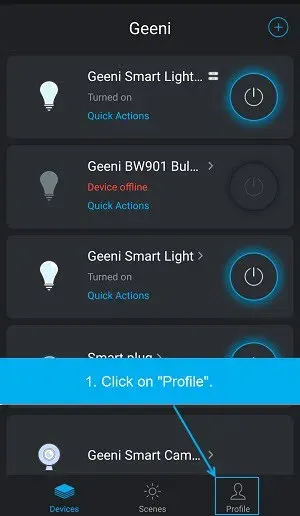
Vous pouvez être confronté à ce problème uniquement parce que certains problèmes ou bugs empêchent Google Home de fonctionner correctement avec les ampoules intelligentes Geeni. En tant que tel, vous devriez essayer de redémarrer votre application Geeni car cela corrigera ces erreurs et donnera à votre application un nouveau départ pour fonctionner correctement.
Cela vous aidera également à résoudre ce problème. Donc, vous devriez essayer cette méthode et voir si cela aide. Mais si vous trouvez que cela ne vous aide pas, assurez-vous de consulter les autres correctifs mentionnés ci-dessous.
Vérifiez votre connection internet
Avant d’utiliser Geeni Light Bulb avec Google Home, vous devez vérifier la connexion réseau. Vos ampoules Geeni doivent être connectées au même secteur pour fonctionner correctement.
Cependant, le réseau Wi-Fi 2,4 GHz empêchera également l’ampoule de se connecter à Google Home, sauf si vous configurez votre réseau. Pour passer de 5 GHz à 2,4 GHz, assurez-vous de modifier les paramètres Wi-Fi de votre domicile de 5 GHz à 2,4 GHz.
Donc, si vous avez encore des doutes sur votre vitesse Internet, rendez-vous sur Speedtest.net et vérifiez votre vitesse Internet. Cependant, si vous constatez que votre connexion Internet a besoin d’être réparée, vous n’avez d’autre choix que de contacter votre FAI.
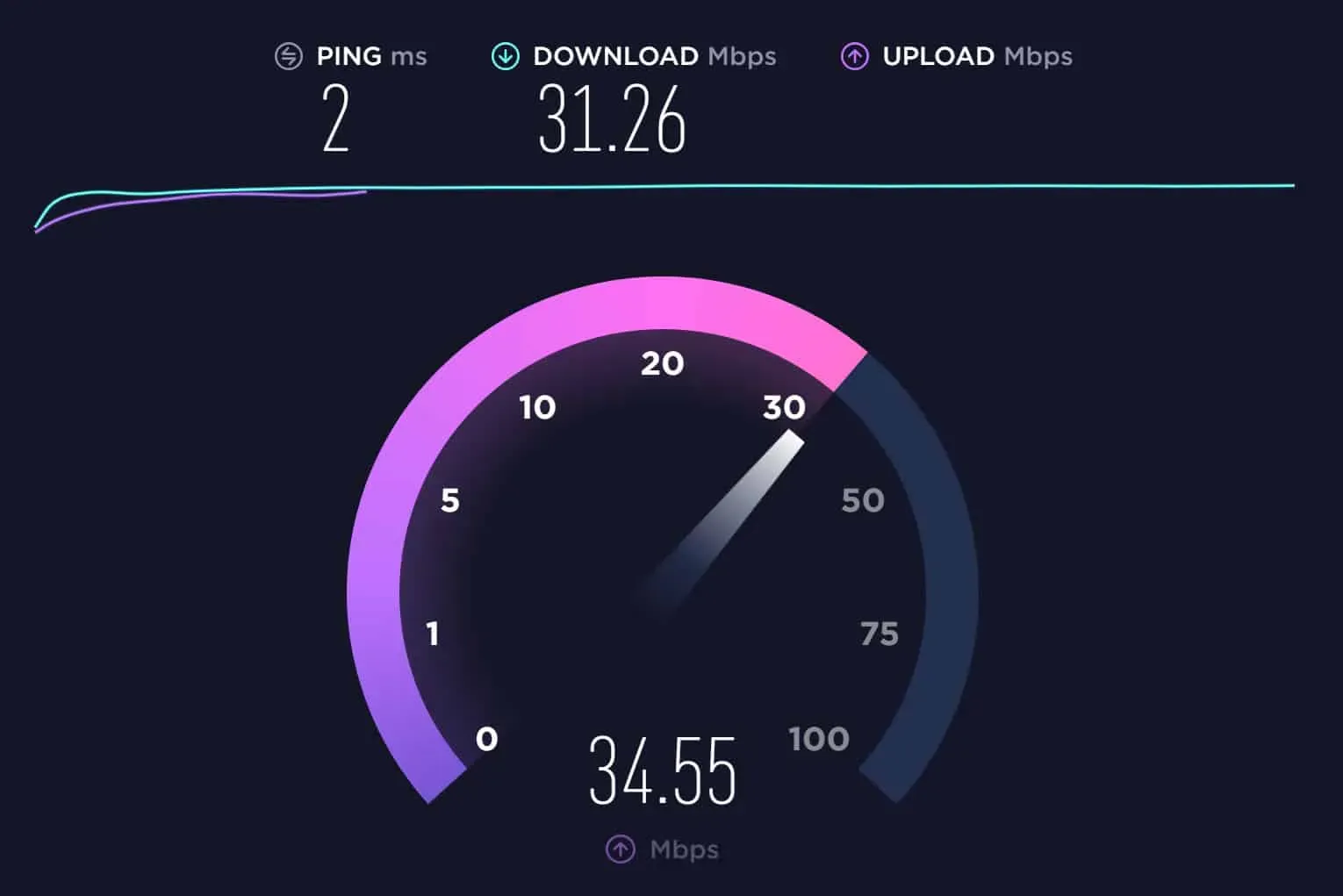
Redémarrez votre appareil
Le redémarrage de votre appareil est très important lorsque vous rencontrez ce type d’erreur. En effet, parfois, des fichiers de cache ou des erreurs aléatoires se retrouvent dans la RAM de votre appareil, provoquant un dysfonctionnement. Donc, votre smartphone doit être redémarré. Peut-être que cela peut résoudre votre problème. Ainsi, vous pouvez redémarrer votre appareil et vérifier si cela aide à résoudre le problème que Geeni ne fonctionne pas avec Google Home.
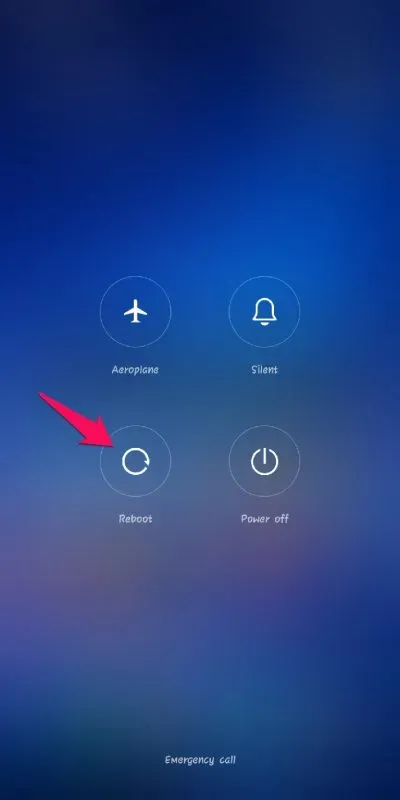
Mettre à jour l’application Geeni
L’application Geeni peut ne pas fonctionner correctement si vous utilisez une ancienne version de l’application. Cela peut être résolu en mettant à jour l’application Geeni vers la dernière version. Dans certains cas, les versions des applications Geeni peuvent ne pas fonctionner correctement si elles sont trop anciennes.
La mise à jour majeure de l’application Geeni corrigera également tous les bogues précédemment signalés par le support Geeni dans l’application. De plus, vous pouvez maintenir votre application à jour en la mettant à jour automatiquement pour vous assurer qu’il s’agit de la dernière version et sans bogues. Donc, vous devriez essayer de mettre à jour le vôtre et vérifier si cela aide ou non.
Vérifiez si le service Geeni ou Google Home est en panne
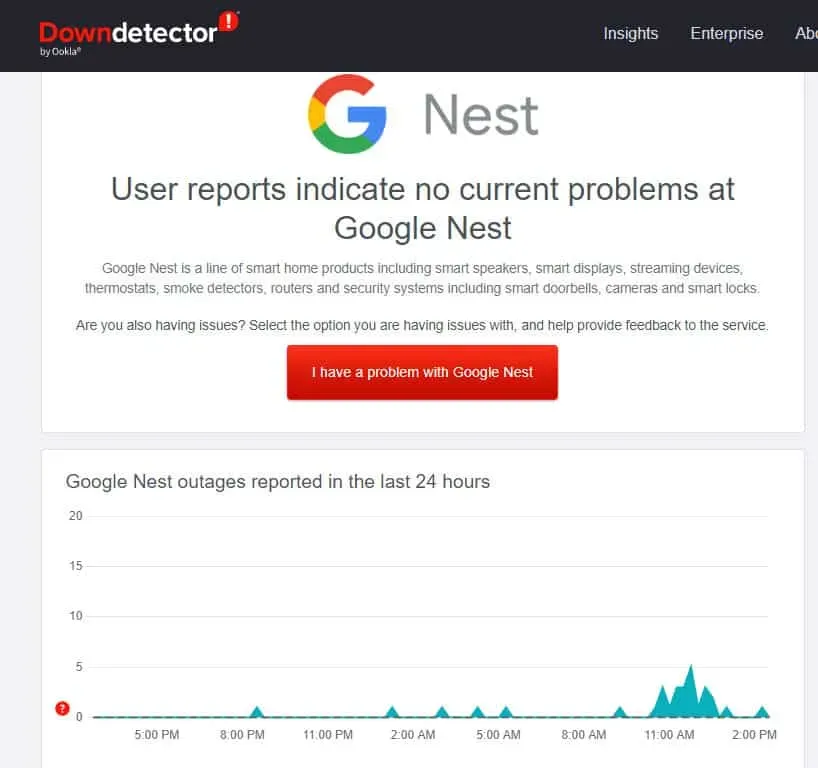
Lorsque vous résolvez un problème de connexion réseau avec une ampoule Geeni et qu’elle ne se connecte toujours pas à Google Home, les services Geeni ou Google Home ne fonctionnent probablement pas. Il est donc préférable d’attendre que les services soient restaurés si vous constatez qu’un ou les deux services sont en panne. Après cela, essayez à nouveau de connecter votre appareil à Google Home une fois les services restaurés.
Contactez Geeni ou l’assistance Google Home
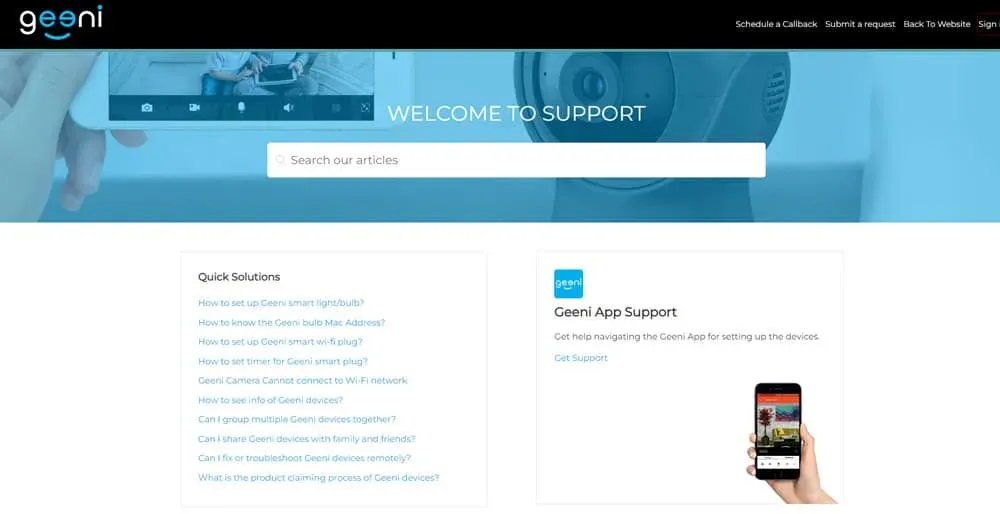
Par conséquent, il est nécessaire de contacter Geeni pour obtenir de l’aide si le problème persiste après avoir résolu les problèmes de connexion WiFi, effectué les correctifs ci-dessus et vérifié que Geeni fonctionne ou que le service Google Home fonctionne.
Vous devez leur fournir autant d’informations que possible sur le problème, y compris les mesures que vous avez prises pour le résoudre. Afin de remettre votre ampoule connectée en bon état de fonctionnement, le personnel d’assistance peut vous conseiller sur la marche à suivre.
Quelques questions fréquemment posées – Foire aux questions
Puis-je changer le WiFi dans mon application Geeni ?
Vous devrez réinitialiser les paramètres de l’application pour changer de réseau Wi-Fi. Vous devez vous souvenir de vos identifiants de connexion. Vous pouvez maintenant modifier votre réseau Wi-Fi en suivant ces étapes :
- Connectez l’ampoule Geeni à l’interrupteur de l’application, puis éteignez-la.
- Vous devrez reconnecter Geeni Light et le redémarrer.
- Vous pouvez ajouter votre appareil à l’application Geeni. Il est important de noter que l’ampoule Geeni est disponible en mode simple et en mode AP ou en mode veille.
- Cliquez ensuite sur l’ icône Plus (+) , sélectionnez Mode simple ou Mode point d’accès, recherchez WiFi et entrez vos informations d’identification.
Vous êtes maintenant prêt à vous connecter à un autre réseau Wi-Fi si votre voyant Geeni clignote rapidement en bleu par la suite.
Que dois-je faire si mon ampoule Geeni apparaît hors ligne ou n’est pas disponible sur l’application ?
Vous devez vous assurer que votre interrupteur d’éclairage est allumé. L’ampoule doit être toujours allumée pour que l’application la détecte. Assurez-vous également que votre routeur Wi-Fi est actif et à portée.
Ce problème peut également survenir en raison d’applications obsolètes. Par conséquent, il est important de vérifier les mises à jour et d’exécuter la dernière version de l’application. Si vous ne savez pas si votre appareil est à jour, vous pouvez vérifier ses paramètres ou essayer le Google Play Store ou l’App Store.
Pourquoi mon Geeni ne se connecte-t-il pas ?
Impossible de connecter l’ampoule Geeni au réseau WiFi. Assurez-vous de saisir le mot de passe correct lors de la configuration du Wi-Fi. Assurez-vous que vous n’avez aucun problème avec votre connexion Internet. Vous pouvez essayer de réinitialiser votre routeur Wi-Fi si le signal Wi-Fi est trop faible.
De la table de l’auteur
Vous pouvez résoudre ce problème d’ampoule Geeni en utilisant l’une des méthodes ci-dessus. Alors, voici comment réparer Geeni ne fonctionne pas avec Google Home. Nous espérons que ce guide vous a aidé. En attendant, si vous avez besoin de plus d’informations, laissez un commentaire ci-dessous et faites-le savoir à notre équipe.
Laisser un commentaire